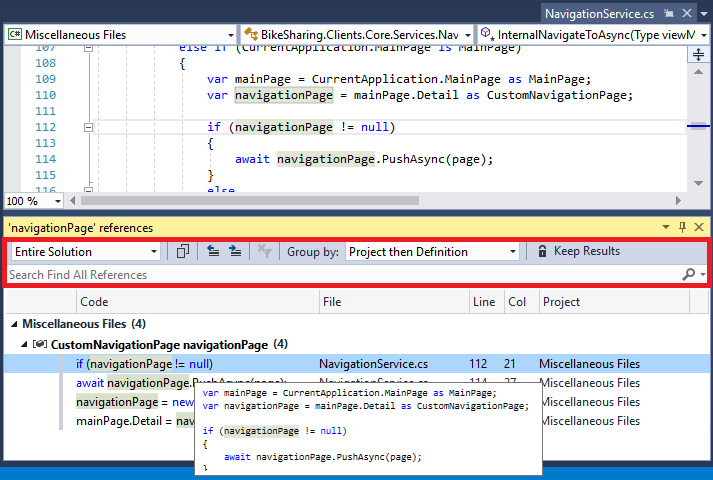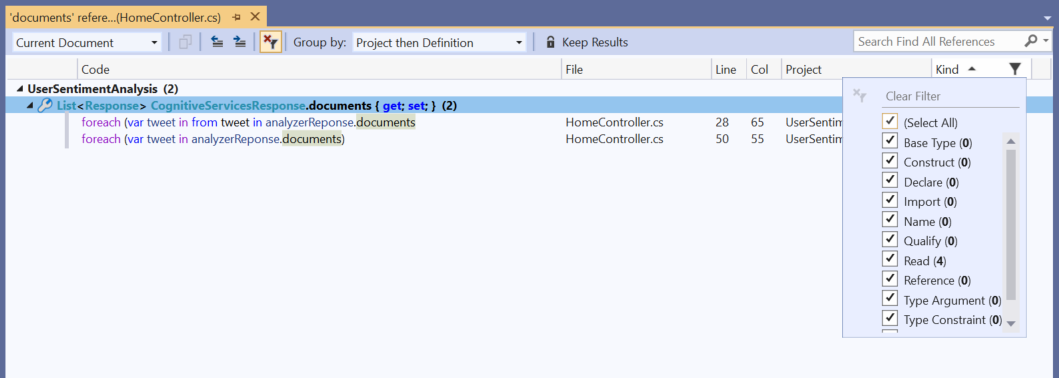Nota
L'accesso a questa pagina richiede l'autorizzazione. È possibile provare ad accedere o modificare le directory.
L'accesso a questa pagina richiede l'autorizzazione. È possibile provare a modificare le directory.
È possibile usare il comando Trova tutti i riferimenti per determinare dove si fa riferimento a determinati elementi di codice in tutta la codebase. Il comando Trova tutti i riferimenti è disponibile nel menu di scelta rapida dell'elemento a cui si desidera trovare i riferimenti. È anche possibile selezionare l'elemento e quindi premere MAIUSC+F12.
I risultati vengono visualizzati in una finestra degli strumenti denominata<> element references, dove element è il nome dell'elemento che si sta cercando. Una barra degli strumenti nella finestra dei riferimenti consente di:
- Usare un elenco a discesa per modificare l'ambito della ricerca. È possibile scegliere di eseguire ricerche solo in documenti aperti o modificati. È possibile aumentare o ridurre l'ambito della ricerca, per quanto riguarda l'intera soluzione.
- Copiare gli elementi a cui si fa riferimento selezionati selezionando il pulsante Copia . Tutti i valori in tutte le colonne per tutte le righe selezionate vengono copiati negli appunti, preceduti dalle intestazioni delle colonne. Questo formato può essere incollato facilmente in un foglio di calcolo.
- Selezionare i pulsanti per passare alla posizione successiva o precedente nell'elenco oppure selezionare i tasti F8 e MAIUSC+F8 a tale scopo.
- Rimuovere tutti i filtri sui risultati restituiti selezionando il pulsante Cancella tutti i filtri .
- Modificare la modalità di raggruppamento degli elementi restituiti selezionando un'impostazione nell'elenco a discesa Raggruppa per .
- Mantenere la finestra dei risultati della ricerca corrente selezionando il pulsante Mantieni risultati . Quando si seleziona questo pulsante, i risultati della ricerca correnti rimangono nella finestra. I nuovi risultati della ricerca vengono visualizzati in una nuova finestra degli strumenti.
- Utilizzare Visualizzazione elenco per alternare una visualizzazione albero e un elenco di testo normale. Alcune funzionalità sono disabilitate nell'elenco di testo normale.
- Cercare stringhe all'interno dei risultati della ricerca immettendo testo nella casella Cerca tutti i riferimenti .
È anche possibile posizionare il puntatore del mouse su qualsiasi risultato della ricerca per visualizzare il riferimento nel contesto del codice circostante:
Passare ai riferimenti
È possibile usare i metodi seguenti per passare ai riferimenti nella finestra dei riferimenti:
- Selezionare un riferimento e quindi premere INVIO oppure fare doppio clic sul riferimento per passare al riferimento nel codice.
- Nel menu di scelta rapida di un riferimento selezionare i comandi Vai alla posizione precedente o Vai a Posizione successiva .
- Usare i tasti Freccia SU e Freccia GIÙ .
Modificare i raggruppamenti di riferimenti
Per impostazione predefinita, i riferimenti vengono raggruppati per progetto e quindi per definizione. Tuttavia, è possibile modificare questo ordine di raggruppamento modificando l'impostazione nell'elenco a discesa Raggruppa per sulla barra degli strumenti. Ad esempio, è possibile modificarla dall'impostazione predefinita di Project e quindi dalla definizione a Definizione e quindi al progetto. Sono disponibili anche altre impostazioni relative agli ordini di raggruppamento.
Definizione e Progetto sono i due raggruppamenti predefiniti usati, ma è possibile aggiungere altri scegliendo il comando Raggruppamento nel menu di scelta rapida dell'elemento selezionato. Può essere utile aggiungere altri raggruppamenti se la soluzione include numerosi file e percorsi.
Il raggruppamento non è disponibile in un elenco di testo normale.
Filtrare in base al tipo di riferimento in .NET
In C# o Visual Basic la finestra Trova riferimenti include una colonna Kind che elenca il tipo di riferimento trovato. È possibile usare questa colonna per filtrare in base al tipo di riferimento. Selezionare l'icona del filtro visualizzata quando si passa il puntatore del mouse sull'intestazione di colonna. È possibile filtrare i riferimenti in base a lettura, scrittura, riferimento, nome, spazio dei nomi e tipo, ma vengono visualizzati solo i filtri rilevanti nel set di risultati corrente.

Dopo aver applicato un filtro o un set di filtri, è possibile rimuoverlo facilmente usando il pulsante Cancella tutti i filtri .
Personalizzare il comportamento dell'anteprima
È possibile impostare se un file viene aperto nell'editor nel percorso in cui si verifica il riferimento. Nella barra dei menu in alto selezionare Strumenti>Opzioni>Ambiente>Schede e finestre. Quindi, nella sezione Scheda anteprima , se si seleziona la casella di controllo Consenti l'apertura di nuovi file nella scheda anteprima , è possibile selezionare o deselezionare la casella di controllo Anteprima file selezionati nella casella di controllo Risultati ricerca. Quando questa casella di controllo è selezionata, il file viene aperto nell'editor nella posizione in cui si verifica il riferimento. Quando questa casella di controllo è deselezionata, il file viene aperto solo se si preme esplicitamente INVIO o si fa doppio clic sulla riga.